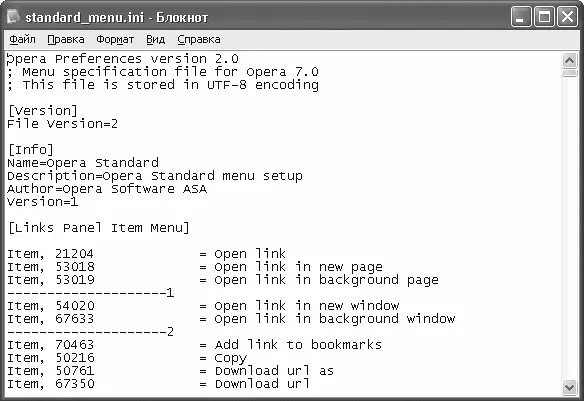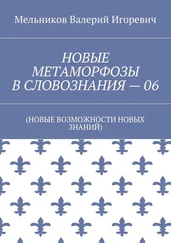Если вы предпочитаете навигацию с помощью клавиатуры, то следует запомнить комбинации клавиш Alt+Zи Alt+X, отображающие в месте расположения указателя мыши меню с возможными вариантами перехода вперед или назад. Просто перейти на одну страницу вперед или назад можно с помощью комбинации клавиш Alt+› и Alt+‹.
Общие принципы настройки интерфейса
Opera имеет полностью настраиваемый интерфейс, то есть внешний вид браузера (панель инструментов, контекстное и главное меню) можно изменять произвольным образом. Содержимое всех меню хранится в INI-файлах, что облегчает русификацию и ручное добавление своих пунктов. На этом основан способ внедрения плагинов в Opera.
При настройке браузера необходимо знать расположение двух папок – папки с установленным браузером (например, C: \Program Files\Opera) и папки с персональными настройками пользователя (С: \Documents and Settings\[Имя пользователя]\Application Data\Opera\Opera\profile\).
Установка плагинов
Расширения (плагины) для Opera обычно представляют собой DLL-файлы, которые после скачивания из Интернета необходимо скопировать в папку program\plugins, расположенную в каталоге установки. Все плагины, помещенные в эту папку, автоматически подключаются браузером при запуске. Проверить, какие именно плагины установлены, можно, выполнив команду Tools ► Advanced ► Plug-ins. Отключаются и включаются плагины с помощью команды Tools ► Quick Preferences ► Enable Plug-ins.
Настройка меню
Opera позволяет настроить интерфейс для себя каждому пользователю. Данная возможность касается всех меню, панелей управления, комбинаций клавиш, движений мышью. Настройка представляет собой редактирование файлов инициализации.
ВНИМАНИЕ
Файлы инициализации не рекомендуется редактировать во время работы Opera, так как изменения могут не отобразиться в браузере. Кроме того, следует помнить, что для корректной русификации все текстовые файлы с кириллицей должны сохраняться в формате UTF-8.
Также следует знать, что крайне нежелательно изменять стандартные файлы Opera (они размещены в подпапке defaults, расположенной в каталоге установки программы). Гораздо лучше создавать свои собственные файлы в своем личном профиле. Кроме того, нужно помнить, что в отличие от стандартных файлов профиль остается на компьютере даже после удаления Opera, поэтому в любой момент можно будет восстановить настройки, сохраненные в профиле.
Рассмотрим тонкую настройку браузера Opera на конкретном примере.
Например, нужно добавить в меню File пункт, открывающий текущую страницу в Internet Explorer. Для этого необходимо добавить новый пункт в файл standard_menu.ini. Откройте этот файл, например, в редакторе Блокнот и посмотрите на его первые две секции: [Version] и [Info]. Такие же секции должны быть и в вашем персональном файле настроек меню, который следует создать в подпапке menu профиля (например, файл mymenu.ini). Вот пример этих файлов:
[Version]
File Version=2
[Info]
Name=My menu preferences
Description=Personal Opera menu setup
Comments=This file contains only modified items.
Author=Nadia Balovsyak
Version=1
Пункт File Versionменять не рекомендуется. В пункте Nameуказывается название меню, обязательно на латинском, и так, чтобы он отличался от соответствующего параметра в standard_menu.ini. Обратите внимание на необязательные комментарии: здесь указано, что в создаваемом файле будут храниться не все меню Opera, а только те, которые вы хотите изменить (рис. 2.43).
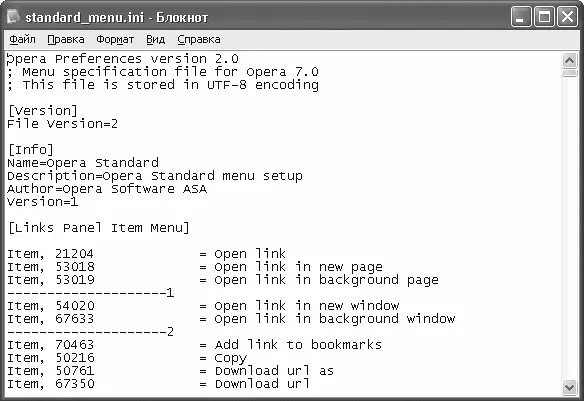
Рис. 2.43. Настройка пункта меню Opera
Далее в standard_menu.ini найдите блок [Browser File Menu] и скопируйте его в my_menu.ini. Теперь в этот блок нужно добавить пункт Item, «Open in IE» = Execute program, «iexplore.exe», «%u», «Show spam».
Рассмотрим добавленную в примере строку подробнее.
Слово Item означает, что речь идет об обычном пункте меню. Дальше в кавычках указан текст, который отобразится в этом пункте меню. Если вы хотите, чтобы он был на русском языке, то измените в примере Open in IE на Открыть в IE. Однако при сохранении файла меню в Блокноте обязательно укажите кодировку UTF-8.
В стандартных элементах меню Opera вместо строки в кавычках обычно указывается какое-то число – это идентификатор строки из языкового файла. После знака равенства указывается действие, которое должно совершиться при выборе данного пункта меню. Формат записи этих действий может быть совершенно разный, но чаще всего понадобится запускать внешние программы, что как раз и продемонстрировано в примере.
Читать дальше
Конец ознакомительного отрывка
Купить книгу